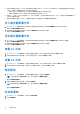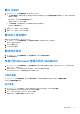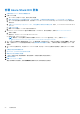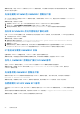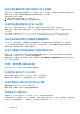Users Guide
Table Of Contents
- OpenManage Integration for Microsoft System Center Version 7.2.1 for System Center Configuration Manager and System Center Virtual Machine Manager Unified User’s Guide
- 简介 OMIMSSC
- OMIMSSC 组件
- OMIMSSC 的系统要求
- 部署 OMIMSSC
- OMIMSSC 许可
- 在 OMIMSSC 中登记 Microsoft 控制台
- 管理 OMIMSSC 及其组件
- 备份和恢复 OMIMSSC 设备
- 卸载 OMIMSSC
- 升级 OMIMSSC for SCVMM
- 重新引导 OMIMSSC 设备
- 注销 OMIMSSC 设备
- 管理配置文件
- 查找设备并将服务器与 MSSC 控制台同步
- OMIMSSC 中的视图
- 管理操作模板
- 准备操作系统部署
- 使用操作模板创建群集
- 在 OMIMSSC 中进行固件更新
- 在 OMIMSSC 中管理设备
- 从 配置设备 OMIMSSC
- 配置和部署
- 故障处理场景
- 附录
- 附录 2
- 访问 Dell EMC 支持站点上的文档
ii. 在确认消息中,输入 Y。
b. 在 PowerShell 中,运行以下命令:Get-ExecutionPolicy。
如果策略未设置为 RemoteSigned,则使用以下命令将其设置为 RemoteSigned。
i. 运行以下命令:Set-ExecutionPolicy RemoteSigned。
ii. 在确认消息中,输入 Y。
2. 配置用户对 Windows Management Instrumentation (WMI) 的访问权限。有关更多信息,请参阅配置对 WMI 的用户访问权
限。
3. 提供共享和文件夹权限以将文件写入到收件箱文件夹。
要授予共享和文件夹权限以便将文件写入至 DDR 收件箱:
a. 在 Configuration Manager 控制台的管理下,授予用户写入 SMS_<sitecode> 共享的权限。
b. 使用文件资源管理器,进入到共享位置 SMS_<sitecode> 共享,然后进入到 ddm.box 文件夹。授予域用户完全控制以
下文件夹的用户权限:
● SMS_<sitecode>
● 收件箱
● ddm.box
配置对 WMI 的用户访问
要配置用户远程访问 WMI:
注: 请确保系统防火墙不会阻止 WMI 连接。
1. 要远程访问分布式组件对象模型 (DCOM),请为已登记的 SCCM 用户提供权限。
要授予 DCOM 用户权限:
a. 启动 dcomcnfg.exe。
b. 从组件服务控制台的左窗格中,展开计算机,右键单击我的计算机,然后选择属性。
c. 在 COM 安全选项中:
● 从访问权限中,单击编辑限制,然后选择远程访问。
● 从启动并激活权限中,单击编辑限制并选择本地启动、远程启动和远程激活。
2. 要访问 DCOM Config Windows Management and Instrumentation (WMI) 组件,请为已登记的用户提供权限。
要授予 DCOM Config WMI 用户权限:
a. 启动 dcomcnfg.exe。
b. 展开我的计算机 > DCOM Config。
c. 右键单击 Windows 管理规范并选择属性。
d. 在安全上,从启动并激活权限中,单击编辑并选择远程启动和远程激活权限。
3. 设置命名空间安全并授予权限。
要设置命名空间安全并授予权限:
a. 启动 wmimgmt.msc
b. 在 WMI 控制窗格中,右键单击 WMI 控制,选择属性,然后选择安全。
c. 导航至 ROOT\SMS Namespace。
d. 选择执行方法、提供写入、启用帐户和远程启用权限。
e. 导航至 Root\cimv2\OMIMSSC。
f. 选择执行方法、提供写入、启用帐户和远程启用权限。
或者,Configuration Manager 用户成为 SMS_Admin 组的成员,然后可将远程启用授予到该组的现有权限。
验证使用 SCVMM 的 OMIMSSC 控制台扩展的
PowerShell 权限
检查是否已启用 PSRemoting 状态并且 ExecutionPolicy 设置为 RemoteSigned。如果状态不同,则在 PowerShell 中执
行以下步骤:
a. 在 PowerShell 中,运行以下命令:PSRemoting。
86
故障处理场景